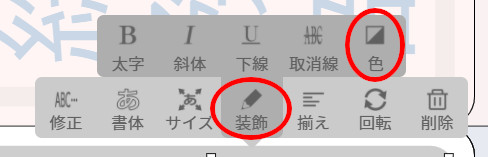「インデックス」から作成するとすべて同じ文字サイズで設定されます。ラベルごとに文字サイズを変更できますか?
インデックス作成画面では「差し込み印刷設定」のデータとして作成されるため、個別に書式を変更することはできません。各ラベルを個別に編集するには、以下の手順で操作してください。
- インデックス作成画面でのデータ作成を完了します。
- 「印刷画面に移行する」をクリックします。
- 「編集・デザイン」画面に切り替えます。
- メニューボタンより「差し込み印刷モード」をOFFに切り替えます。
ご案内
インデックス作成画面では、文字サイズを個別に変更できません。編集・デザイン画面にて「差し込み印刷モード」をOFFにすると、個別に文字サイズを変更できます。
-
画面左上にあるメニューボタンをクリックし、差し込み印刷モードの「ON/OFF」をご確認ください。

※ ●が青い場合「ON」、グレーの場合「OFF」になります。
※ 差し込み印刷モードを「OFF」に変更後、「ON」に戻すと編集データが破棄されますのでご注意ください。
-
「編集・デザイン」画面にて、色や文字サイズを変更したい文字をクリックしてください。
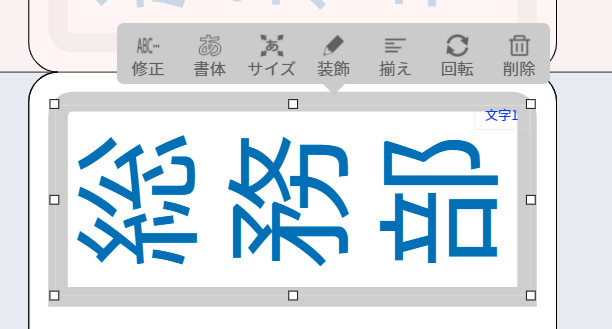
■ サイズ変更:「サイズ」をクリックし、文字サイズを選択してください。

■ カラー変更:「装飾」、「色」をクリックし、ご希望の色を選択してください。